OBS Studio自定义混流器设置如何开启回放缓存功能?OBS Studio开启回放缓存功能的方法
时间:2022-10-26 22:04
小伙伴们知道OBS Studio自定义混流器设置如何开启回放缓存功能吗?今天小编就来讲解OBS Studio自定义混流器设置开启回放缓存功能的方法,感兴趣的快跟小编一起来看看吧,希望能够帮助到大家。
OBS Studio自定义混流器设置如何开启回放缓存功能?OBS Studio开启回放缓存功能的方法
1、首先下载安装OBS Studio安装完成点击进入软件。

2、进入软件点击左上方的文件进入。

3、进入文件找到设置点击设置进入。
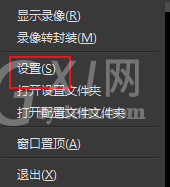
4、进入设置找到输出点击输出进入。
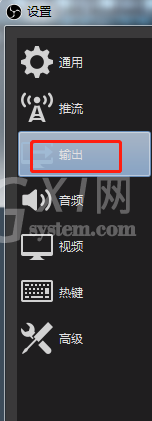
5、进入输入找到自定义混流器设置下方的启动回放缓存左侧的方框后点击下方的确定完成设置。
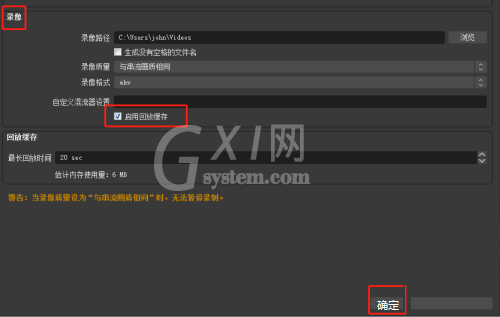
以上就是给大家分享的OBS Studio自定义混流器设置如何开启回放缓存功能的全部内容,更多精彩教程尽在Gxl网!



























